Cứu nguy cho iPhone bị vô hiệu hóa (5/5s) do nhập mật khẩu sai nhiều lần
iPhone 5/5s bị vô hiệu hóa – Nguyên nhân và giải pháp khắc phục
iPhone 5, 5s sở hữu một tính năng thú vị là khóa máy khi đặt mật khẩu với độ bảo mật rất cao so với những dòng điện thoại khác cũng sở hữu chức năng này. Tuy nhiên do bất cẩn bạn lại quên mất mật khẩu chính xác của mình là gì hay ai đó cố tính nhập mật khảu sai nhiều lần liên tiếp khiến cho chiếc iPhone 5, 5s của bạn gặp phải hiện tượng vô hiệu hóa “iPhone is Disable”. Vậy làm sao để có thể khắc phục lỗi iPhone bị vô hiệu hóa của dòng 5/5s?
Khi tiến hành sữa lỗi iPhone 5, 5s bị vô hiệu hóa, bạn cần khôi phục lại máy. Điều này có thể khiến máy của bạn mất hết dữ liệu. Bạn có thể gặp phải 1 trong 3 trường hợp, iPhone 5, 5s của bạn đã đồng hóa iTunes thường xuyên, 2 là iPhone 5, 5s chưa đồng hóa với iTunes nhưng có tài khoản iColud, 3 là iPhone 5, 5s chưa đồng bộ hóa với iTunes và cũng không có tài khoản iCloud.
Tham khảo thêm: Dịch vụ mở khóa iCloud iPhone 5, 5s uy tín lấy liền tại Hà Nội và TPHCM
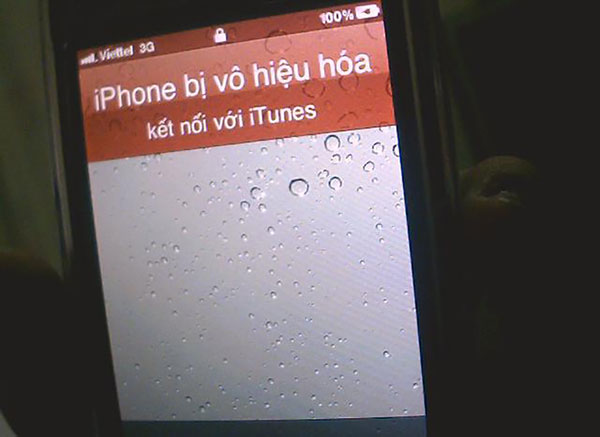
Khắc phục lỗi iPhone 5/5s bị vô hiệu hóa kết nối với iTunes
Trường hợp 1: iPhone 5, 5s đã đồng bộ hóa với iTunes thường xuyên
Tất cả dữ liệu iPhone 5, 5s của bạn được lưu sang iTunes, do đó khi tiến hành khôi phục máy thì dữ liệu không bị mất đi:
Bước 1: Kết nối iPhone 5, 5s với máy tính được đồng bộ bằng cáp USB.
Bước 2: Mở iTunes lên và chọn điện thoại của bạn.
Bước 3: Chọn Restore iPhone.
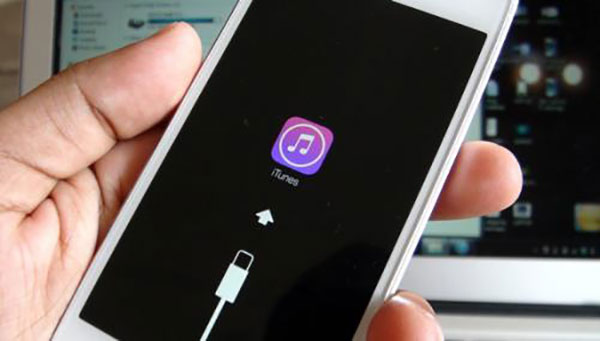
Sử dụng iTunes để khôi phục iPhone 5, 5s:
Bước 1: iOS Setup Assistant yêu cầu cài đặt điện thoại bạn chọn “Restore from iTunes backup”.
Bước 2: Chọn iPhone 5, 5s của bạn và lựa chọn bản backup mới nhất.
Trương hợp 2: iPhone 5, 5s chưa đồng bộ với máy tính nhưng có tài khoản iCloud
Bước 1: Kết nối iPhone 5, 5s với máy tính bằng cáp USB
Bước 2: Đăng nhập vào iCluod trên web: friend.com.vn
Bước 3: Chọn All Devices + chọn iPhone 5, 5s của bạn.
Bước 4: Chọn Erase để khôi phục. Sử dụng Setup Assistant để đưa điện thoại về bản backup gần nhất.
Trường hợp 3: iPhone 5, 5s chưa đồng bộ với máy tính và cũng không có tài khoản iCloud
Bước 1: Tắt nguồn iPhone 5, 5s sau đó kết nối iPhone 5, 5s với máy tính bằng cáp USB.
Bước 2: Đưa điện thoại iPhone 5, 5s về chế độ DFU Mode bằng cách giữ đồng thời nút Home với nút nguồn của điện thoại đến khi nhận được thông báo “iTunes đã phát hiện thấy một iPhone trong chế độ phục hồi. Bạn phải khôi phục iPhone này trước khi có thể sử dụng được với iTunes.” >> Chọn OK.

Bệnh Viện Điện Thoại 24h ➡ BEST CARE FOR YOUR MOBILE…
✫ Địa chỉ 1: 1114 – 1112 Ba Tháng Hai, Phường 12, Q.11, TP.HCM.
✫ Địa chỉ: 418 Nguyễn Trãi, Phường 8, Q.5, TP.HCM
✫ Địa chỉ: 652 Đường 3 Tháng 2, Phường 14, Q.10, TP.HCM
✫ Địa chỉ: 249 Trần Quang Khải, Phường Tân Định, Q.1, TP.HCM.
☎ Tổng Đài Sửa chữa: 1900.5555.34.
☎ Tổng Đài bán lẻ thiết bị công nghệ: 1900.0351
✫ Hotline hỗ trợ cấp tốc: 01288.242424 – 0983.242424
✫ Website: friend.com.vn
✫ Fanpage: friend.com.vn/chamsocdidongcom
- Share CrocoBlock key trọn đời Download Crocoblock Free
- Cung cấp tài khoản nghe nhạc đỉnh cao Tidal Hifi – chất lượng âm thanh Master cho anh em mê nhạc.
- Cách tìm, xem và ẩn số điện thoại trên zalo đơn giản chính xác
- Bán Tài Khoản The Great Courses Plus Giá 420/ 3 tháng – 760k/6 tháng – 1400k/năm
- Liên kết 2 tài khoản Facebook được không? Cách lưu dữ liệu Facebook cũ – friend.com.vn
- Thủ thuật trong cách đăng ký wechat không cần quét mã đơn giản
- 2 Cách Reset iPhone không bị mất dữ liệu đơn giản, hiệu quả nhất
Bài viết cùng chủ đề:
-
Làm Sim Sinh Viên,Chuyển đổi gói cước Viettel,Vinaphone,Mobile tại simredep.vn
-
Những phim có cảnh sex trần trụi bị cấm phát hành trên thế giới
-
Mạch đếm sản phẩm dùng cảm biến hồng ngoại – Học Điện Tử
-
6 Mẹo dân gian chữa rướn ở trẻ sơ sinh khi ngủ tự nhiên an toàn
-
Sao kê tài khoản ngân hàng ACB-những điều cần biết
-
Acer Iconia B1-723 – Chính hãng | Thegioididong.com
-
Cách khắc phục lỗi Voz không vào được bạn không nên bỏ qua
-
Tắt mở màn hình iPhone cực nhanh, không cần phím cứng – Fptshop.com.vn
-
[SỰ THẬT] Review bột cần tây mật ong Motree có tốt không?
-
Cách rút gọn link Youtube
-
Chèn nhạc trong Proshow Producer, thêm nhạc vào video
-
Hack Stick War Legacy Full Vàng Kim Cương Tiền ❤️ 2021
-
Cách chuyển font chữ Vni-Times sang Times New Roman
-
Du lịch Thái Lan nên đi tour hay đi tự túc? – BestPrice
-
Cách reset Wifi FPT, đặt lại modem wifi mạng FPT
-
9 cách tra số điện thoại của người khác nhanh chóng, đơn giản – Thegioididong.com















